![]() Այս հնարավորությունները հասանելի են միայն Ստանդարտ և Պրոֆեսիոնալ ծրագրի կազմաձևերում:
Այս հնարավորությունները հասանելի են միայն Ստանդարտ և Պրոֆեսիոնալ ծրագրի կազմաձևերում:
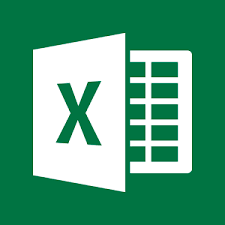
Excel-ից տվյալներ ներմուծելն ամենևին էլ դժվար չէ մեր ծրագիրը օգտագործելիս։ Մենք կդիտարկենք ծրագրի մեջ նոր նմուշի XLSX Excel ֆայլից հաճախորդների ցանկը բեռնելու օրինակ:
Մոդուլի բացում "հիվանդներ" .
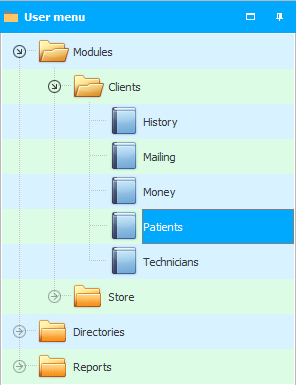
Պատուհանի վերին մասում աջ սեղմեք՝ համատեքստի ընտրացանկը կանչելու համար և ընտրեք հրամանը "Ներմուծում" .
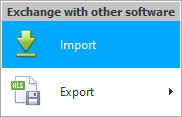
Կհայտնվի տվյալների ներմուծման մոդալ պատուհան:
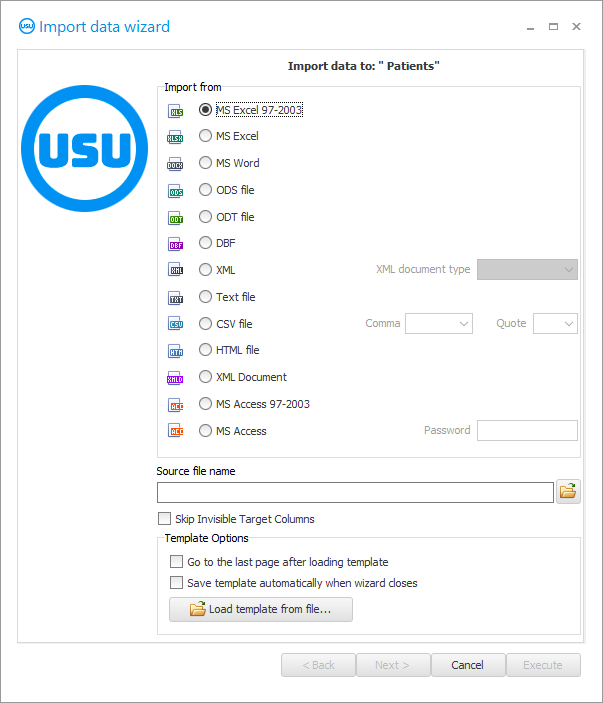
![]() Խնդրում ենք կարդալ, թե ինչու չեք կարողանա զուգահեռաբար կարդալ հրահանգները և աշխատել հայտնվող պատուհանում:
Խնդրում ենք կարդալ, թե ինչու չեք կարողանա զուգահեռաբար կարդալ հրահանգները և աշխատել հայտնվող պատուհանում:
Նոր նմուշ XLSX ֆայլ ներմուծելու համար միացրեք « MS Excel 2007 » տարբերակը:
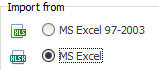
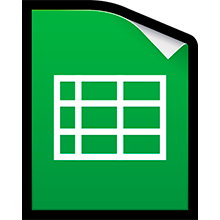
Նկատի ունեցեք, որ ֆայլը, որը մենք ներմուծելու ենք, ունի ստանդարտ դաշտեր: Այս դաշտերը հասանելի են հաճախորդի քարտում: Եթե ցանկանում եք ներմուծել գոյություն չունեցող դաշտեր, կարող եք պատվիրել դրանց ստեղծումը « USU » ծրագրի մշակողներից:
Օրինակ, այսպիսի տեսք կարող է ունենալ հիվանդների ներմուծման Excel ֆայլի ձևանմուշը:

Բայց այս ոլորտները ծրագրում. Մենք լրացնում ենք այս դաշտերը, երբ ձեռքով գրանցում ենք նոր հաճախորդ: Հենց դրանցում մենք կփորձենք ներմուծել տվյալներ Excel ֆայլից:
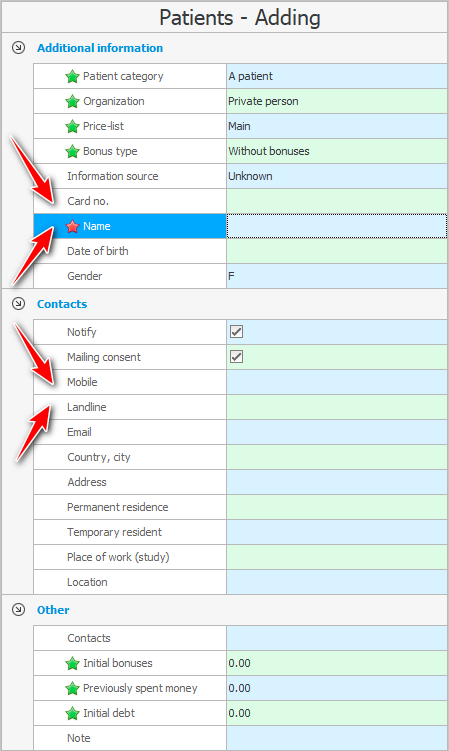
Դաշտ "Անուն" պետք է լրացվի. Իսկ Excel ֆայլի մյուս սյունակները կարող են դատարկ մնալ:
Երբ նշված է ներմուծման ֆայլի ձևաչափը, ընտրեք ինքնին ֆայլը, որը պետք է բեռնվի համակարգ: Ընտրված ֆայլի անունը մուտքագրվելու է մուտքագրման դաշտում:
Այժմ համոզվեք, որ ընտրված ֆայլը բաց չէ ձեր Excel ծրագրում: Հակառակ դեպքում ներմուծումը չի հաջողվի, քանի որ ֆայլը կզբաղեցնի մեկ այլ ծրագիր։
Սեղմեք « Հաջորդ » կոճակը:

Նշված Excel ֆայլը կբացվի երկխոսության վանդակի աջ մասում: Իսկ ձախ կողմում նշված կլինեն « USU » ծրագրի դաշտերը։ Այժմ մենք պետք է ցույց տանք, թե « USU » ծրագրի որ դաշտում է ներմուծվելու Excel ֆայլի յուրաքանչյուր սյունակի տեղեկատվությունը:
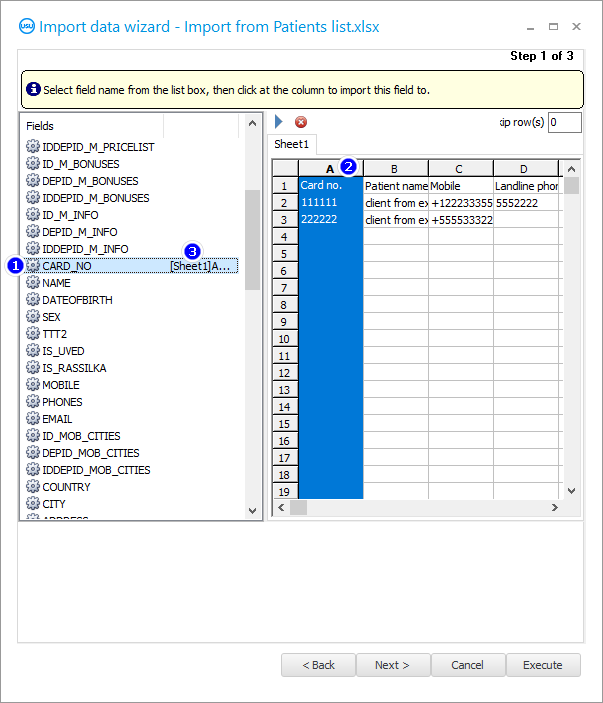
Նախ սեղմեք « CARD_NO » դաշտը ձախ կողմում: Այստեղ է պահվում հիվանդի քարտի համարը :
Հաջորդը, սեղմեք « A » վերնագրի սյունակի աջ կողմում: Ներմուծված ֆայլի այս սյունակում է, որ նշված են քարտի համարները:
Այնուհետեւ կապ է ձեւավորվում. « [Sheet1]A »-ը կհայտնվի « CARD_NO » դաշտի անվան ձախ կողմում: Սա նշանակում է, որ տեղեկատվությունը այս դաշտում կվերբեռնվի excel ֆայլի « A » սյունակից:
Նույն սկզբունքով մենք « USU » ծրագրի մյուս բոլոր դաշտերը կապում ենք Excel ֆայլի սյունակների հետ: Արդյունքը պետք է լինի նման բան.
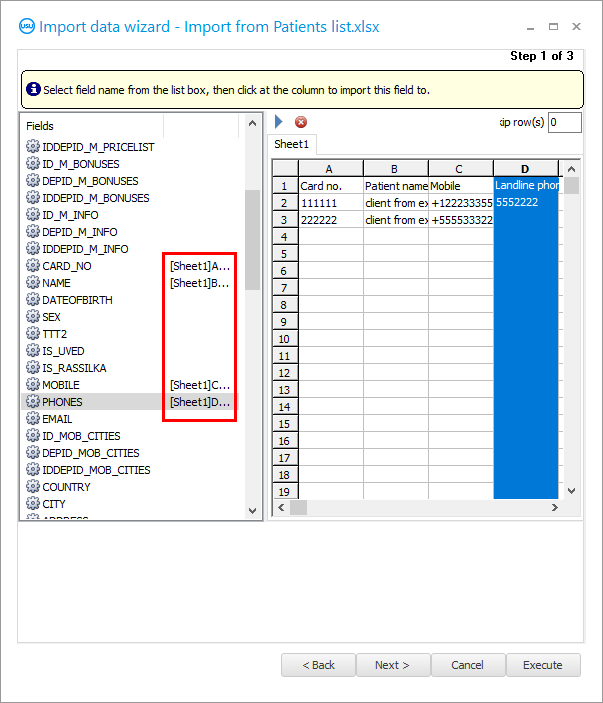
Հիմա եկեք պարզենք, թե ինչ է նշանակում ներմուծման համար օգտագործվող յուրաքանչյուր դաշտ:
CARD_NO - քարտի համարը:
ԱՆՈՒՆ - հիվանդի անունը. Ազգանուն, անուն և հայրանուն.
ՇԱՐԺԱԿԱՆ - բջջային հեռախոս:
ՀԵՌԱԽՈՍՆԵՐ - այլ հեռախոսներ, օրինակ՝ տան հեռախոսահամարը:
Բոլոր դաշտերն ունեն ինտուիտիվ անուններ: Յուրաքանչյուր ոլորտի նպատակը հասկանալու համար բավական է իմանալ անգլերեն պարզ բառեր: Բայց, եթե դեռևս ինչ-որ բան պարզ չէ, կարող եք ապահով կապ հաստատել տեխնիկական աջակցության հետ :

Նույն պատուհանում նշեք, որ ներմուծման գործընթացում պետք է բաց թողնել մեկ տող:
Իրոք, Excel ֆայլի առաջին տողում մենք ոչ թե տվյալներ ենք պարունակում, այլ դաշտերի վերնագրեր:

Սեղմեք « Հաջորդ » կոճակը:
Կհայտնվի « Քայլ 2 », որտեղ կազմաձևված են տարբեր տեսակի տվյալների ձևաչափեր: Սովորաբար այստեղ որևէ բան փոխելու կարիք չկա։
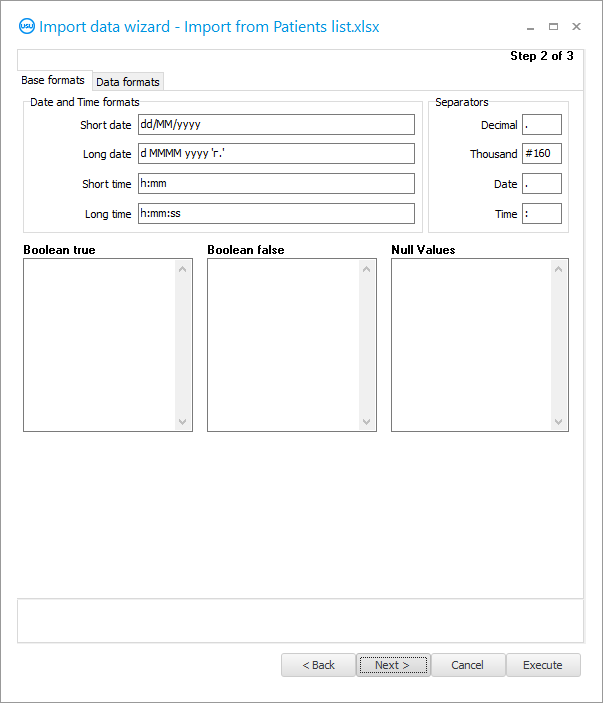
Սեղմեք « Հաջորդ » կոճակը:
« Քայլ 3 » կհայտնվի: Դրանում մենք պետք է սահմանենք բոլոր « ստուգարկղերը », ինչպես ցույց է տրված նկարում:
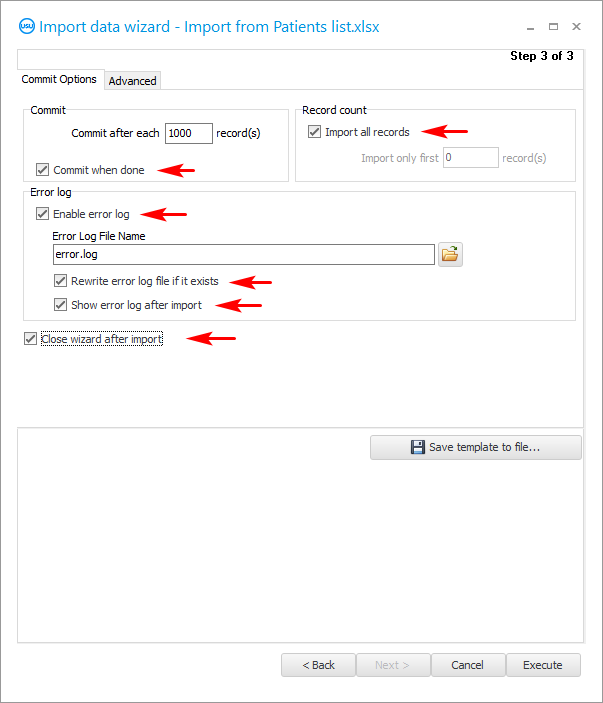
Եթե մենք տեղադրում ենք ներմուծում, որը նախատեսում ենք պարբերաբար անել, ապա ավելի լավ է բոլոր կարգավորումները պահել հատուկ կարգավորումների ֆայլում, որպեսզի դրանք ամեն անգամ չկարգավորվեն:
Խորհուրդ է տրվում նաև պահպանել ներմուծման կարգավորումները, եթե վստահ չեք, որ առաջին անգամ հաջողության կհասնեք:
Սեղմեք « Պահպանել ձևանմուշը » կոճակը:
Ներմուծման կարգավորումների համար մենք գալիս ենք ֆայլի անուն: Ավելի լավ է այն պահել նույն տեղում, որտեղ գտնվում է տվյալների ֆայլը, որպեսզի ամեն ինչ մեկ տեղում լինի։
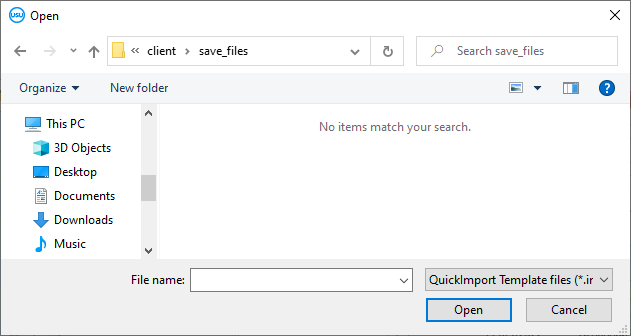
Երբ դուք նշեք ներմուծման համար նախատեսված բոլոր կարգավորումները, մենք կարող ենք սկսել ներմուծման գործընթացը ինքնին` սեղմելով « Գործարկել » կոճակը:
Կատարումից հետո դուք կարող եք տեսնել արդյունքը: Ծրագիրը կհաշվի, թե քանի տող է ավելացվել ծրագրին և քանիսն է սխալ առաջացրել:
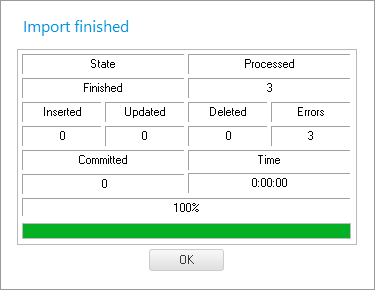
Կա նաև ներմուծման մատյան։ Եթե կատարման ընթացքում սխալներ լինեն, դրանք բոլորը կնկարագրվեն գրանցամատյանում՝ Excel ֆայլի տողի նշումով:
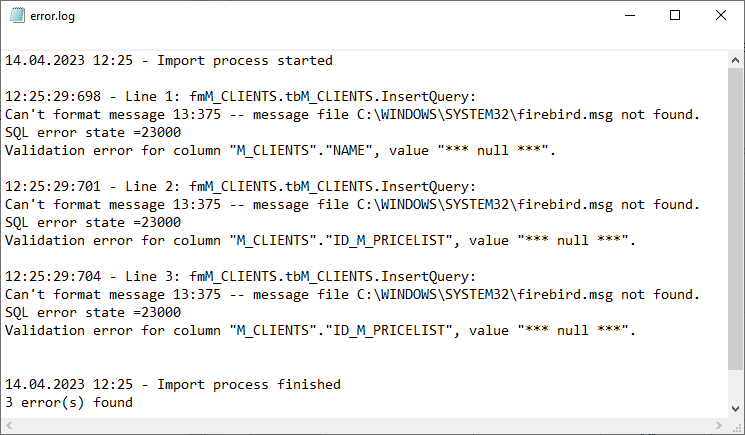

Մատյանում առկա սխալների նկարագրությունը տեխնիկական է, ուստի դրանք պետք է ցուցադրվեն « USU » ծրագրավորողներին, որպեսզի նրանք օգնեն շտկմանը: Կոնտակտային տվյալները նշված են usu.kz կայքում:
Սեղմեք « Չեղարկել » կոճակը՝ ներմուծման երկխոսությունը փակելու համար:
Հարցին դրական ենք պատասխանում։
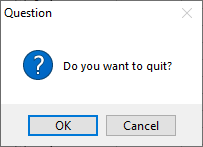
Եթե ոչ բոլոր գրառումներն ընկան սխալի մեջ, և որոշներն ավելացվեցին, ապա նորից ներմուծելու փորձից առաջ դուք պետք է ընտրեք և ջնջեք ավելացված գրառումները՝ հետագայում կրկնօրինակները բացառելու համար:

Եթե մենք փորձենք նորից ներմուծել տվյալները, մենք նորից կանչում ենք ներմուծման երկխոսությունը: Բայց այս անգամ դրա մեջ մենք սեղմում ենք « Բեռնել ձևանմուշը » կոճակը:
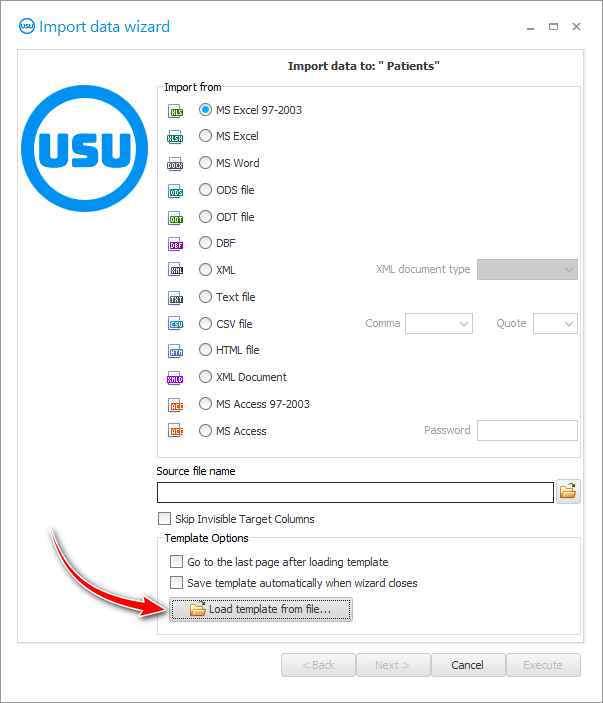
Ընտրեք նախկինում պահված ֆայլը ներմուծման կարգավորումներով:
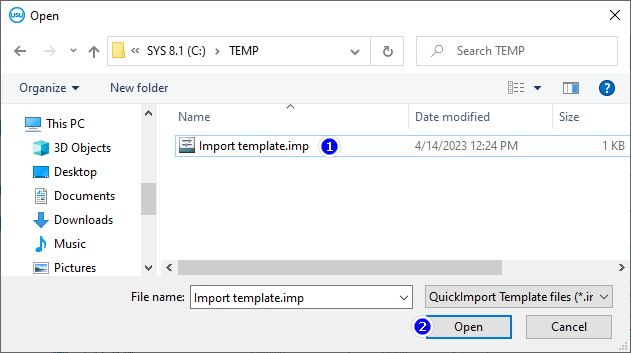
Դրանից հետո երկխոսության վանդակում ամեն ինչ կլցվի ճիշտ այնպես, ինչպես նախկինում էր: Ուրիշ ոչինչ պետք չէ կարգավորել: Ֆայլի անունը, ֆայլի ձևաչափը, Excel աղյուսակի դաշտերի և սյունակների միջև կապերը և մնացած ամեն ինչ լրացվում են:
« Հաջորդ » կոճակի միջոցով դուք կարող եք անցնել երկխոսության հաջորդ քայլերը՝ վերը նշվածը համոզվելու համար: Այնուհետև կտտացրեք « Գործարկել » կոճակը:

Եթե բոլոր սխալները շտկվել են, ապա տվյալների ներմուծման կատարման մատյանն այսպիսի տեսք կունենա.
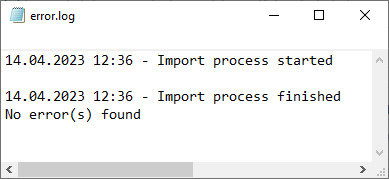
Իսկ ներմուծված գրառումները կհայտնվեն աղյուսակում։
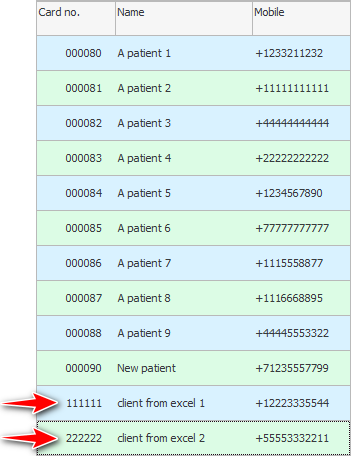
Այլ օգտակար թեմաների համար տե՛ս ստորև.
![]()
Ունիվերսալ հաշվապահական համակարգ
2010 - 2024